
Spotify ne radi: što se događa i kako to popraviti?
Prije nekoliko mjeseci ukrcali smo se na a izvrsna i vrlo praktična publikacija, neke od najčešćih akcije ili rješenja učiniti kada Spotify se prestaje reproducirati u pozadini. Zato ćemo se danas komplementarno pozabaviti nekim drugim problemima i rješenjima za kada "Spotify ne radi".
Dakle, ako imate problema s tako dobrom i korištenom aplikacijom svjetski digitalni video, podcast i glazbeni servis, a niste mogli uživati u njihovom milijune pjesama i drugog multimedijskog sadržaja; i želite riješiti ovaj problem, jer ste opet došli do pravog članka. Samo tako nastavi i dobit ćeš nešto dobri savjeti za pokušati riješiti rečenu presudu na najzadovoljavajući mogući način.

Ali prije nego započnemo ovo sadašnja publikacija o nekim od moguća rješenja izvršiti kada "Spotify ne radi", preporučujemo da na kraju ovog čitanja istražite sljedeće prethodni povezani post:

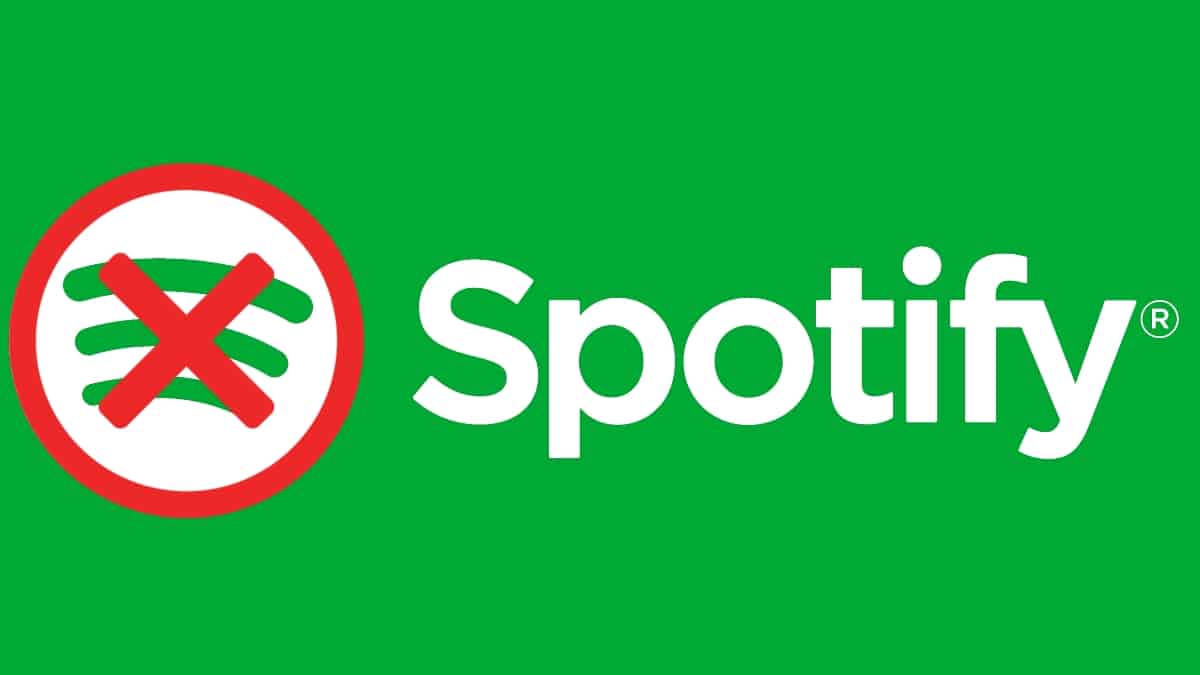
Spotify ne radi: uzroci i rješenja
Zašto Spotify ponekad ne radi?
Za početak ćemo ukratko sažeti to biće Spotify u idealna mobilna aplikacija za korištenje u pozadini, može zaustaviti reprodukciju u bilo koje vrijeme iz raznih razloga. I, što također može predstavljati drugo opći problemi koji se mogu riješiti na različite načine, kao npr.
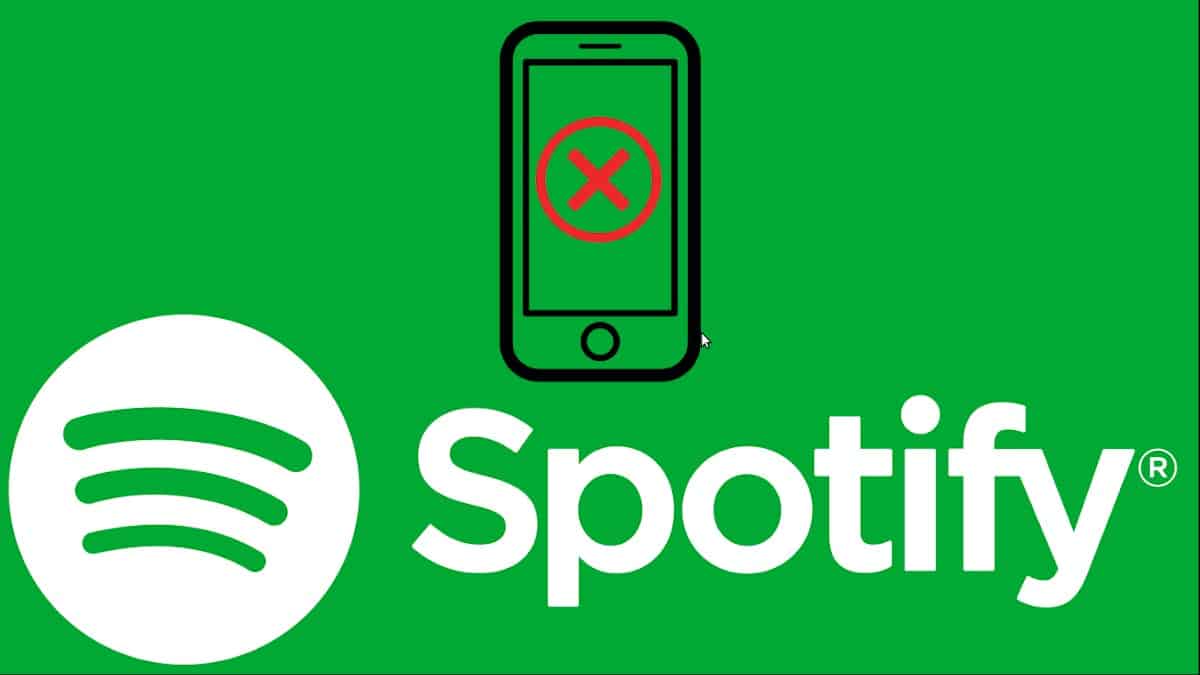
Na mobitelu
Provjerite internetsku vezu
Da znamo jesmo li povezani putem podataka telefonskog operatera (stanje / internet plan) ili Wi-Fi. I kasnije otkriti imamo li u korištenoj vezi punu povezanost s internetom. I tako, ispravite problem ili promijenite vrstu veze. U suprotnom, nastavite sa sljedećim korakom.
Izbrišite podatke predmemorije aplikacije
Kao i kod bilo koje mobilne aplikacije, dobra praksa pri predstavljanju problema s izvedbom je izvršiti dubinsko čišćenje iste. Da biste to učinili, morate obrisati veliku količinu podataka iz predmemorije pjesama koje su se dugo reproducirale. To možete prvo učiniti ikonom postavki, odjeljkom Pohrana i pritiskom na bijelu tipku Izbriši predmemoriju. I naravno također odjeljkom za pohranu ili čišćenje vašeg mobilnog operativnog sustava, za brisanje predmemorije ili podataka o pohrani.
Pregledajte i prilagodite trenutni način napajanja
Kako biste izbjegli zaustavljanje aplikacija u pozadini, posebice Spotifyja. Ako to nije problem, prijeđite na sljedeći korak.
Pregledajte i prilagodite plan potrošnje podataka
Kako bi se izbjeglo zaustavljanje potrošnje podataka u aplikacijama koje su u pozadini ili prekoračenjem maksimalnog ograničenja globalne upotrebe podataka ili od strane aplikacija, posebno Spotifyja. Ako to nije problem, prijeđite na sljedeći korak.
Ponovno pokrenite sustav
Ponovno pokrenite mobitel, a ako se kvar nastavi, preporučuje se da nastavite s ažuriranjem ili ponovnim instaliranjem aplikacije. Još jedno moguće rješenje ili preporuka bila bi iskoristiti ažuriranje operativnog sustava i aplikacija uređaja, kako bi se vidjelo kakve pozitivne učinke ta radnja može imati na njegov opći rad, te aplikaciju Spotify koja je u kvaru.
Pričekajte i ponovno testirajte vezu sa Spotifyjem
Kada se čini da neuspjeh nema logično rješenje, ponekad je najbolje pričekati neko vrijeme i pokušati ponovno. Također, imajte na umu da platforma Spotify ponekad nema vremena za održavanje, ažuriranja ili ispravke grešaka.
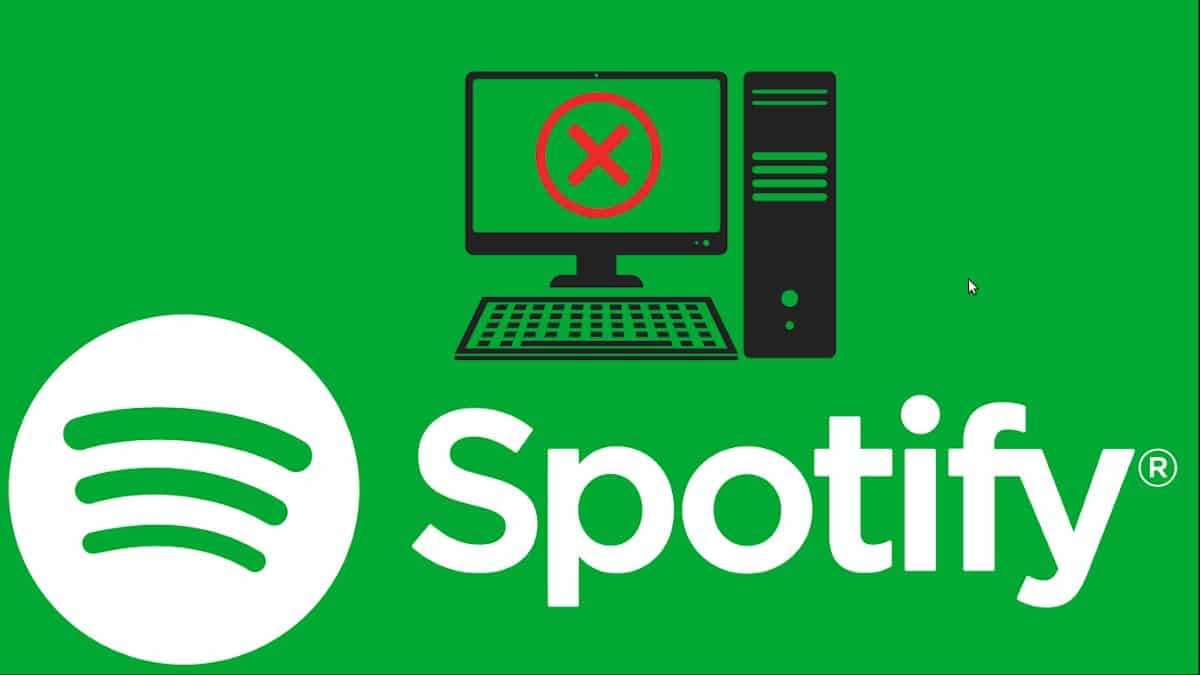
U računalu
Potvrdite internetsku vezu
Provjerite postoji li internetska veza i možete li se kretati bez problema. Ako je u ovom trenutku sve u redu, prijeđite na sljedeći.
Provjerite postavke vatrozida
Provjerite je li i Windows Defender ili bilo koja druga antivirusna aplikacija koja je pokrenuta blokirala Spotify posebno. Ako je istina, onemogućite određene blokove ili potpuno onemogućite vatrozid, ako smatrate prikladnim. Ako je u ovom trenutku sve u redu, prijeđite na sljedeći.
Provjerite je li usluga aktivna
Za ovo morate pokrenuti web preglednik, posjetite Spotify web mjesto, i prijavite se kako biste isprobali uslugu online putem weba. Ako ne možete otvoriti web stranicu Spotify, pričekajte razumno vrijeme i ponovite operaciju onoliko puta koliko je potrebno.
Imajte na umu da platforma ponekad ne radi zbog održavanja, nadogradnje ili ispravljanja grešaka. Da, web je aktivan, možemo pokrenuti korisničku sesiju bez problema i sve radi dobro; trebali biste nastaviti sa sljedećim korakom. U tim slučajevima također možete koristiti web alate za otkrivanje problema, padova web stranica i usluga, kao što su: Dolje detektor y Ne uspijevate li?, Ili jednostavno, obavještavanje nas o statusu usluge platforme putem službeni twitter računr: @SpotifyStatus.
Potvrdite pristup iz aplikacija trećih strana
Da, Spotify uslugama obično se pristupa putem prijave na aplikaciju treće strane (na primjer: Facebook), potvrdite u navedenoj aplikaciji treće strane da je pristup još uvijek omogućen. Odnosno, nije blokiran niti istekao (istekao). A privremeno rješenje bilo bi izravno prijavljivanje s ispravnim korisničkim imenom; umjesto računa vanjske usluge ili e-pošte. Ako se problem nastavi, prijeđite na sljedeći korak.
Potvrdite pristup pomoću aplikacije Spotify UWP na Windows 10/11
Ova jedinstvena alternativa za korisnike Windows 10/11 često vam omogućuje da se prijavite na Spotify s dobrim rezultatima gotovo odmah, kada izvorna (stolna) aplikacija ima problema s vezom ili performansama.
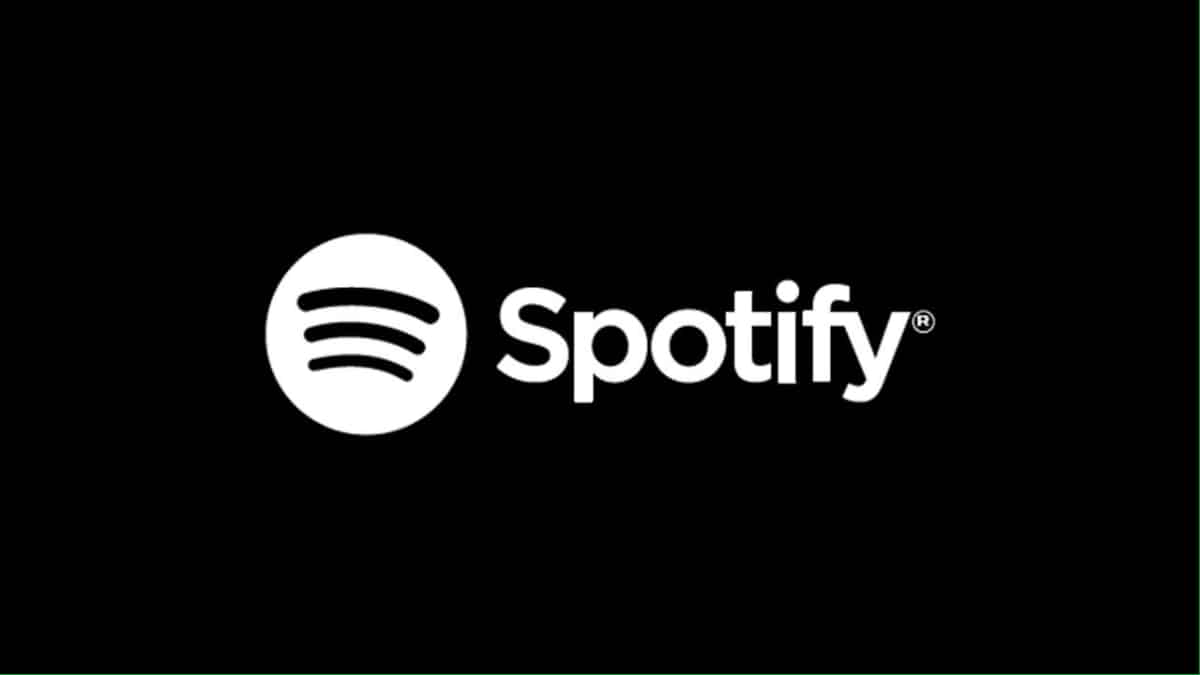
Koristite službenu pomoć
I na kraju, kao i obično, preporučamo da posjetite odjeljak pomoći službene web stranice aplikacijesvaki put kad se zapitaš zašto "Ne mogu koristiti Spotify".

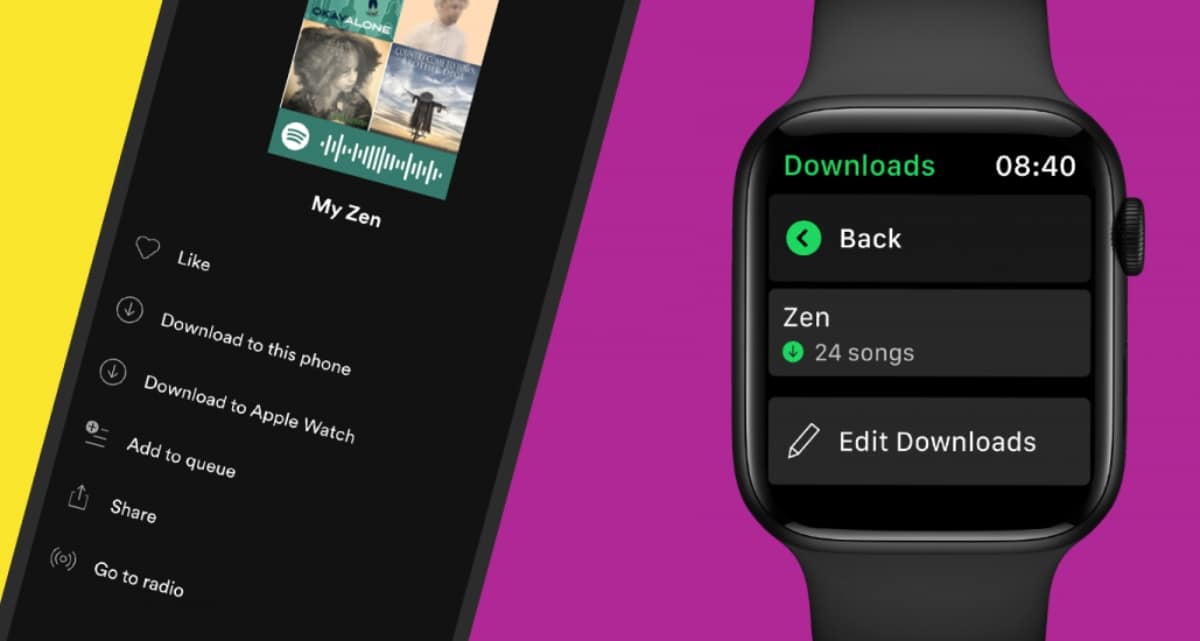

Rezime
Ukratko, sada kada znate što su neki od moguća rješenja izvršiti kada Spotify se prestaje reproducirati u pozadini na mobitelu ili kada "Spotify ne radi" u računalu; Ostaje samo izvršiti odgovarajuće ili potrebne mjere ili rješenja kako bi mogli popraviti grešku. Na taj način, kako bi mogli nastaviti uživati, što je duže moguće.
A ako ste već postigli riješite problem sa Spotifyjem pomoću ovog vodiča, preporučujemo da to isto podijelite s drugima i istražite više vodiča naš web nastaviti učiti svaki dan više.